11、设置前景色为#fc79ff,背景色为#fbfb9f,右击描边路径,再右击删除路径,得到效果如下。


12、复制一层描边图层,将图层模式改为线性光。

13、我们将原始的描边图层进行滤镜--模糊--径向模糊,设置如下,我们的字体就这么简单的做好了。
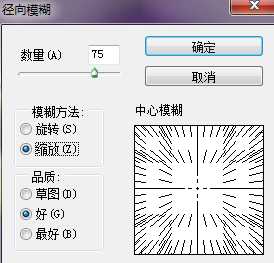

最终效果

本教程中用到的PS素材https://img.pc841.com/2017/0108/20170108052652978.rar
11、设置前景色为#fc79ff,背景色为#fbfb9f,右击描边路径,再右击删除路径,得到效果如下。


12、复制一层描边图层,将图层模式改为线性光。

13、我们将原始的描边图层进行滤镜--模糊--径向模糊,设置如下,我们的字体就这么简单的做好了。
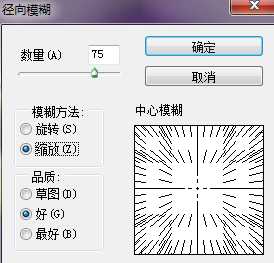

最终效果

本教程中用到的PS素材https://img.pc841.com/2017/0108/20170108052652978.rar

2019-03-27 09:51

2019-03-15 17:06

2019-02-27 11:56

2019-02-14 17:10

2019-01-26 16:48